
ໃນບັນດາຜູ້ທີ່ເຂົ້າເຖິງຜູ້ໃຊ້ WhatsApp ທຸກຄົນມີປະໂຫຍດຫຼາຍ, ໃຫ້ໃນຮູບແບບລາຄາບໍ່ແພງແລະເບິ່ງເຫັນເພື່ອສົ່ງຂໍ້ມູນກ່ຽວກັບຫ້ອງສົນທະນາຂອງຜູ້ສົ່ງຂໍ້ມູນ. ໃນບົດຄວາມຕໍ່ໄປ, ພວກເຮົາພິຈາລະນາວິທີສົ່ງ Geolocation ຜ່ານລະບົບແລກປ່ຽນຂໍ້ມູນທີ່ລະບຸແລະວິທີໃຊ້ຄຸນລັກສະນະນີ້ໃນສະພາບແວດລ້ອມຂອງ iOS.
ການຝຶກຫັດ
ການນໍາໃຊ້ຫນ້າທີ່ການສົ່ງຂອງ geodata ໃນ WhatsApp ສໍາລັບ iOS ແມ່ນສອງເວລາ, ແລະຫຼັງຈາກນັ້ນບົດຂຽນເວົ້າເຖິງວິທີການທັງສອງຢ່າງທີ່ຈະໃຊ້ມັນເພື່ອຈຸດປະສົງຂອງມັນເອງ. ມັນງ່າຍທີ່ຈະເຮັດສິ່ງນີ້, ແຕ່ການແກ້ໄຂບັນຫາຈາກຫົວຂໍ້ຂອງບົດຄວາມຕ້ອງການລ່ວງຫນ້າ:
- ເປີດໃຊ້ໂມດູນທີ່ໃກ້ຄຽງໃນອຸປະກອນຖ້າບໍ່ໄດ້ເປີດໃຊ້ງານກ່ອນຫນ້ານີ້, ຫຼືຢັ້ງຢືນວ່າສ່ວນປະກອບຂອງຮາດແວນີ້ຂອງສະມາດໂຟນແມ່ນມີສ່ວນຮ່ວມ.
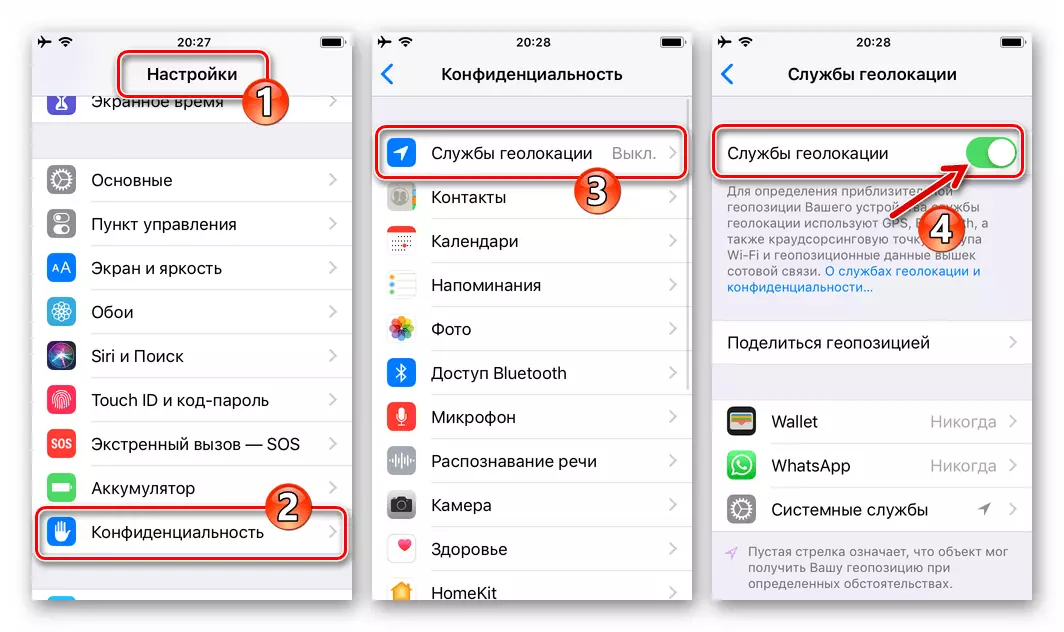
ອ່ານເພີ່ມເຕີມ: ກະຕຸ້ນການບໍລິການ goisocation ໃນ iPhone
- ຈຸດສໍາຄັນທີສອງສໍາລັບຜູ້ທີ່ຕ້ອງໄດ້ຮັບຄວາມສົນໃຈແມ່ນການໃຫ້ການໃຊ້ຈ່າຍໃນການເຂົ້າເຖິງໂມດູນສະຖານທີ່ຂອງອຸປະກອນ:
- ເປີດ "Settings" iOS ແລະ, ໃຫ້ບັນຊີລາຍຊື່ຂອງຕົວກໍານົດການ, ຊອກຫາ "WhatsApp" ໃນບັນຊີລາຍຊື່ທີ່ຕິດຕັ້ງຢູ່ໃນໂປແກຼມ iPhone. ກົດທີ່ຊື່ຂອງ Messenger.
- ໃນຫນ້າຈໍທີ່ເປີດ, ແຕະຈຸດທໍາອິດຂອງບັນຊີລາຍຊື່ຂອງການເຮັດວຽກ - "ສະຫວັນ". ຕໍ່ໄປ, ໂດຍການສໍາຜັດກັບຊື່ "ສະເຫມີ" ທາງເລືອກ "ສະເຫມີ", ຕັ້ງກ່ອງກາເຄື່ອງຫມາຍທີ່ກົງກັນຂ້າມແລະຫຼັງຈາກນັ້ນອອກຈາກ "ການຕັ້ງຄ່າ".
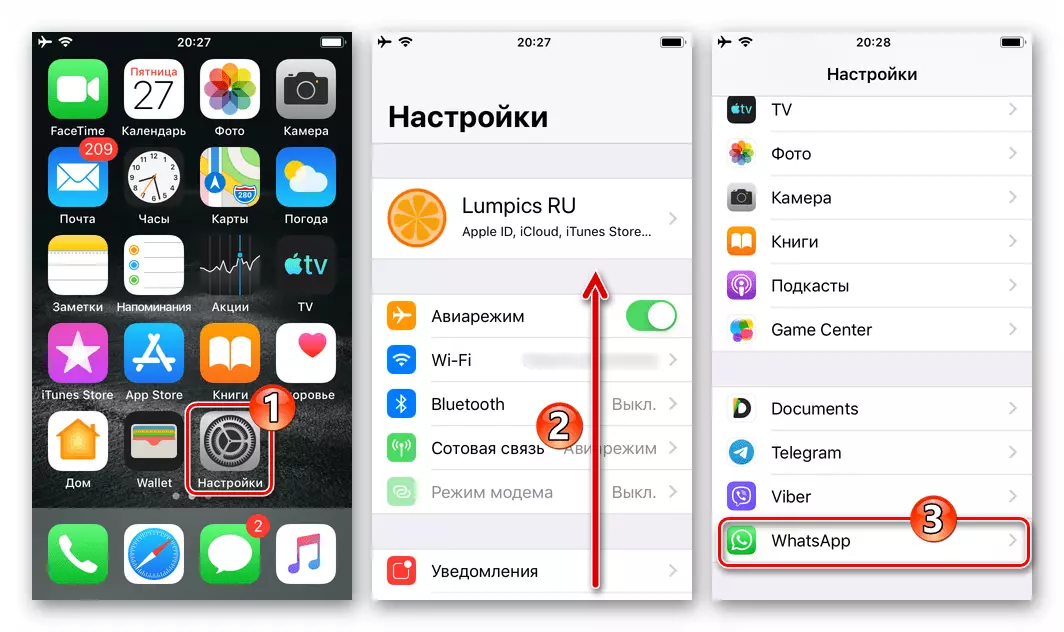
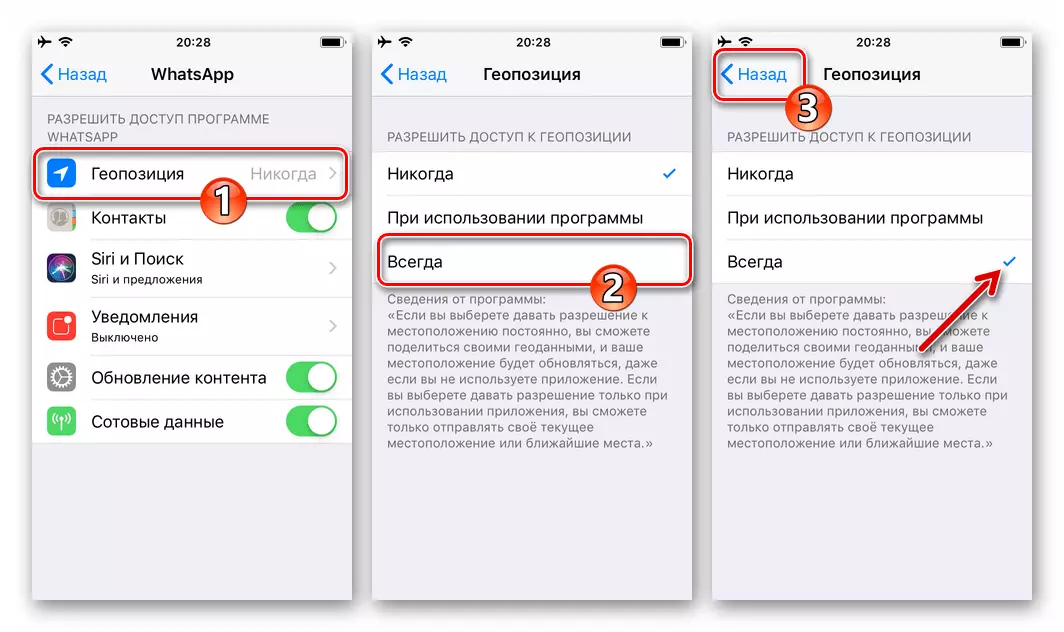
ວິທີທີ່ 1: ການສົ່ງຕໍ່ສະຖາບັນການສະຖາບັນ
ສ່ວນຫຼາຍມັກ, ຫນ້າທີ່ຂອງ Geodata ໃນ WhatsApp ແມ່ນໃຊ້ເພື່ອໂອນຂໍ້ມູນການສົນທະນາບຸກຄົນຫຼືກຸ່ມຂອງມັນກ່ຽວກັບສະຖານທີ່ທີ່ສະຖິດ. ກົດວັດຖຸນີ້ເປີດຄວາມສາມາດໃນການເບິ່ງການເບິ່ງການເດີນທໍລະນະຂອງຜູ້ສົ່ງຂອງຂໍ້ຄວາມໃນແຜນທີ່.
- ເປີດ vatsap, ໄປທີ່ການສົນທະນາຫຼືກຸ່ມທີ່ທ່ານສາມາດສົ່ງຂໍ້ມູນກ່ຽວກັບສະຖານທີ່ຂອງທ່ານ.
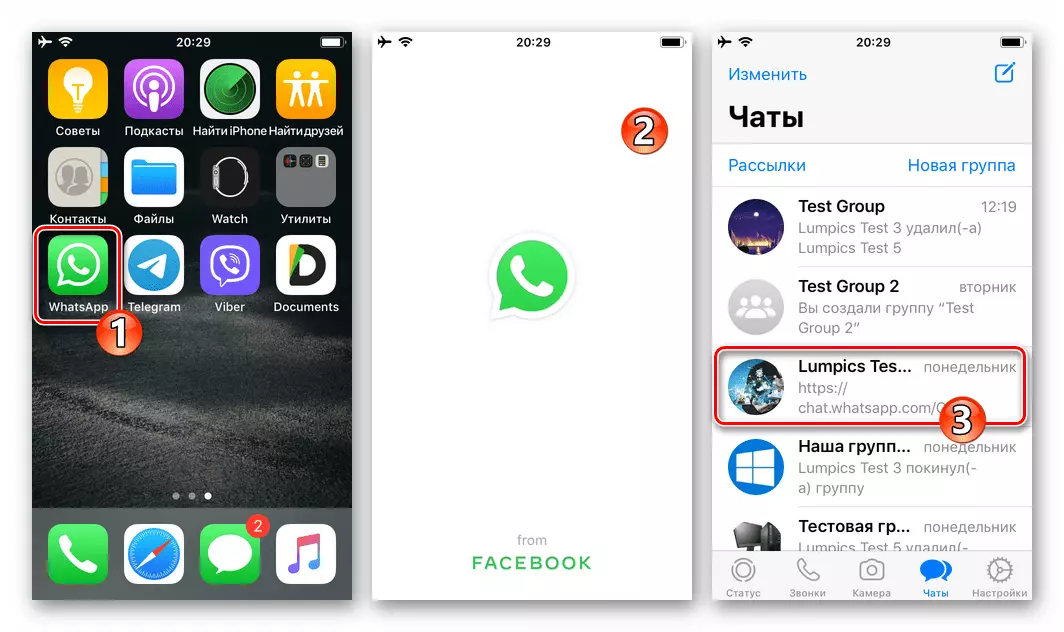
- ກົດປຸ່ມ "+" ໄປທາງຊ້າຍຂອງຂໍ້ຄວາມທີ່ປ້ອນຂໍ້ຄວາມທີ່ຢູ່ທາງລຸ່ມຂອງຫນ້າຈໍສົນທະນາ. ໃນເມນູທີ່ເປີດ, ເລືອກ "ສະຖານທີ່".
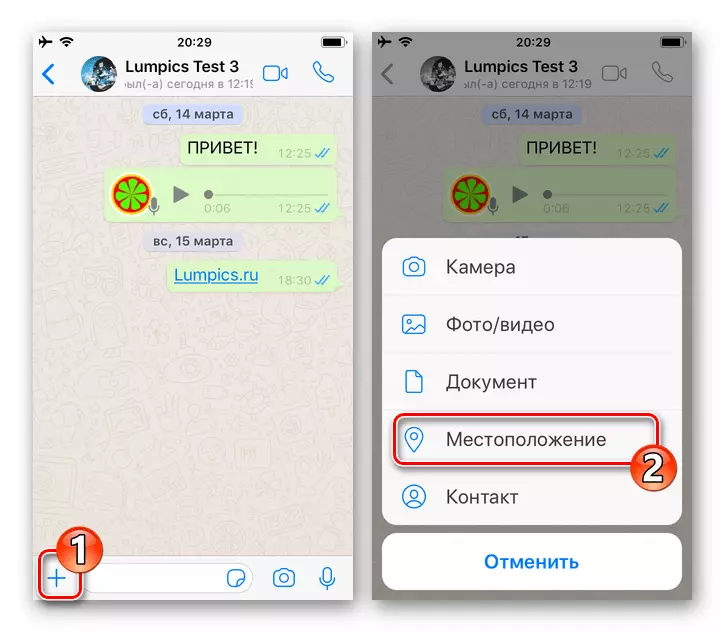
- ເບິ່ງບັດທີ່ຢູ່ເທິງສຸດຂອງຫນ້າຈໍ, ບ່ອນທີ່ geodata ປະຈຸບັນຂອງທ່ານຖືກແກ້ໄຂ. ໃຫ້ແນ່ໃຈວ່າລະບົບໄດ້ກໍານົດທຸກຢ່າງຢ່າງຖືກຕ້ອງ, ແຕະທີ່ "ແຕະທີ່" ສົ່ງທີ່ຕັ້ງ "ໃນລາຍການທີ່ສະແດງຢູ່ດ້ານລຸ່ມ.
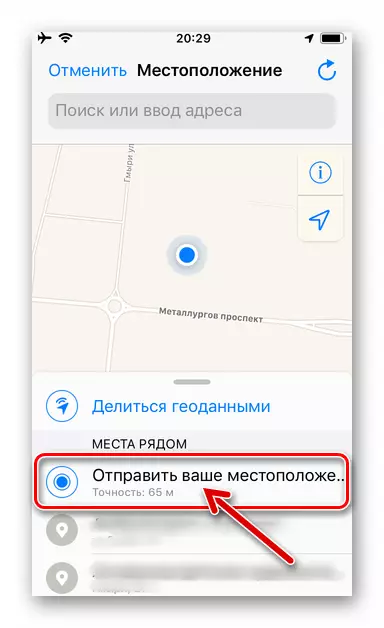
- ກ່ຽວກັບເລື່ອງນີ້, ຂໍ້ມູນທັງຫມົດ - ຂໍ້ມູນຂ່າວສານທໍລະນີໃກ້ຄຽງແມ່ນໄດ້ສະແດງໃນການສົນທະນາ, ແລະສະມາຊິກຂອງກຸ່ມ, ເຊິ່ງຂໍ້ຄວາມຈະຖືກສົ່ງໂດຍທ່ານໃນລາຍລະອຽດເພີ່ມເຕີມໂດຍການຮ້ອງຂໍຂອງທ່ານ.
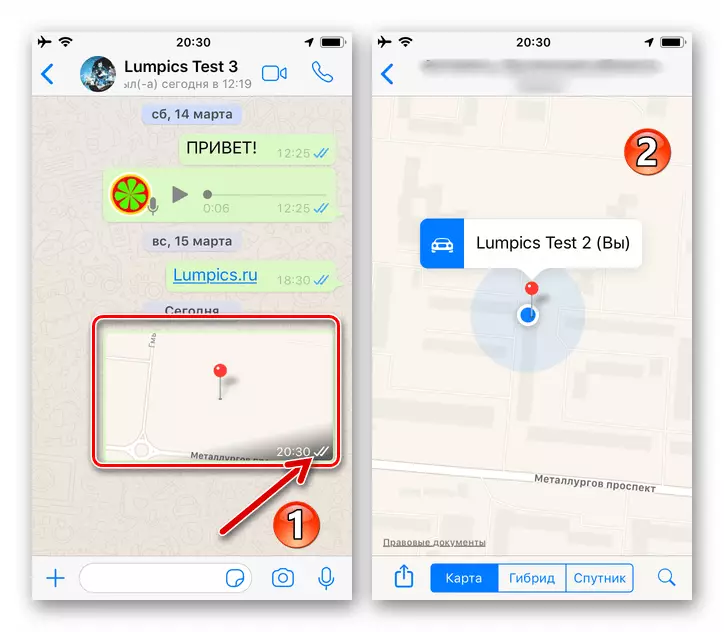
ວິທີທີ່ 2: ສົ່ງ geodata ໃນເວລາຈິງ
ນອກເຫນືອໄປຈາກການສາທິດເປັນເອກະພາບຂອງຜູ້ທີ່ສະແດງອອກໃນຂໍ້ມູນຂ່າວສານຂອງສະຖານທີ່ຂອງຕົນເອງ, Whatsapp ສາມາດສ້າງລາຍໄດ້ຂອງຂໍ້ມູນເຫຼົ່ານີ້ໄດ້ຢ່າງຕໍ່ເນື່ອງຕະຫຼອດເວລາທີ່ລະບຸໂດຍຜູ້ສົ່ງ.
ໃຫ້ສັງເກດວ່າຫຼັງຈາກເປີດໃຊ້ຫນ້າທີ່ລະບົບສາຍສົ່ງຄືກັບວິທີການທີ່ໄດ້ອະທິບາຍໄວ້ຂ້າງລຸ່ມນີ້, ທ່ານສາມາດເອົາໂປແກຼມຂອງທ່ານໄດ້ເຖິງແມ່ນວ່າທ່ານສາມາດຍົກເລີກການໂອນຂໍ້ມູນໄດ້ທຸກເວລາ.
- ໄປທີ່ບຸກຄົນຫຼືກຸ່ມສົນທະນາກັບຜູ້ທີ່ໄດ້ຮັບຂໍ້ມູນໃນອະນາຄົດຂອງຂໍ້ມູນການທໍລະນີສາດຂອງທ່ານໂດຍຜ່ານ Messenger. ໃນຖານະເປັນການປະຕິບັດຄໍາແນະນໍາທີ່ຜ່ານມາຈາກບົດຄວາມນີ້, ເຂົ້າເຖິງການສົ່ງ geodata ໂດຍການຄລິກໃສ່ເບື້ອງຊ້າຍຂອງຊ່ອງຂໍ້ຄວາມທີ່ມີຂໍ້ຄວາມລົງໃນລາຍການຂົນສົ່ງທີ່ເປັນໄປໄດ້.
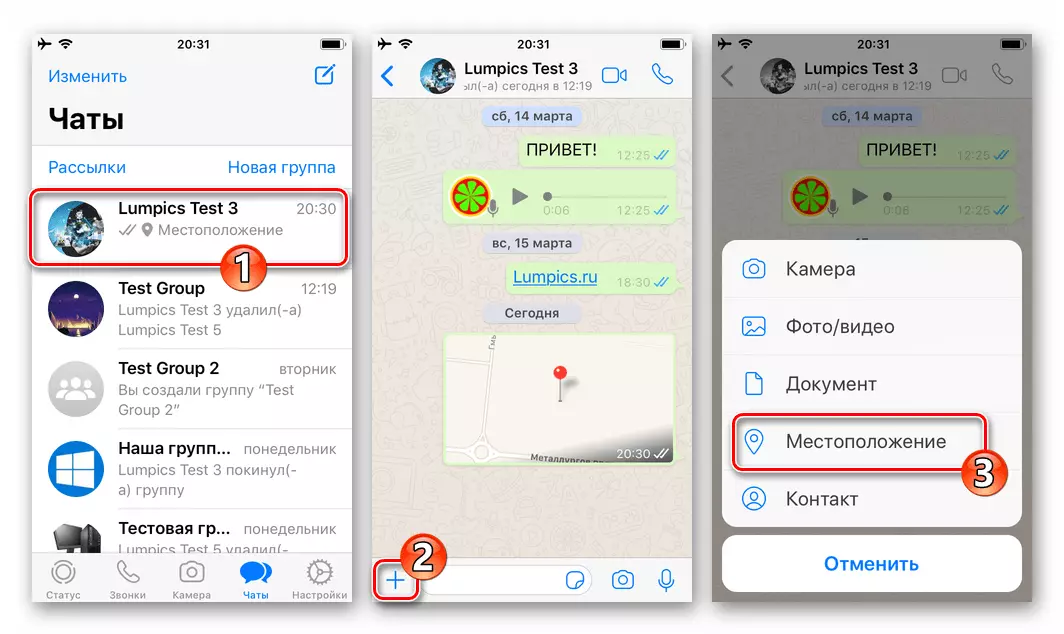
- ແຕະຊື່ "ສ່ວນແບ່ງ Geodan". ຕໍ່ໄປ, ໂດຍການເລືອກລາຍການຫນຶ່ງທີ່ສະແດງຢູ່ດ້ານລຸ່ມຂອງຫນ້າຈໍ iPhone, ກໍານົດໄລຍະເວລາຂອງການອອກອາກາດຂໍ້ມູນກ່ຽວກັບສະຖານທີ່ຂອງທ່ານໃນ The WhatsApp Chat.
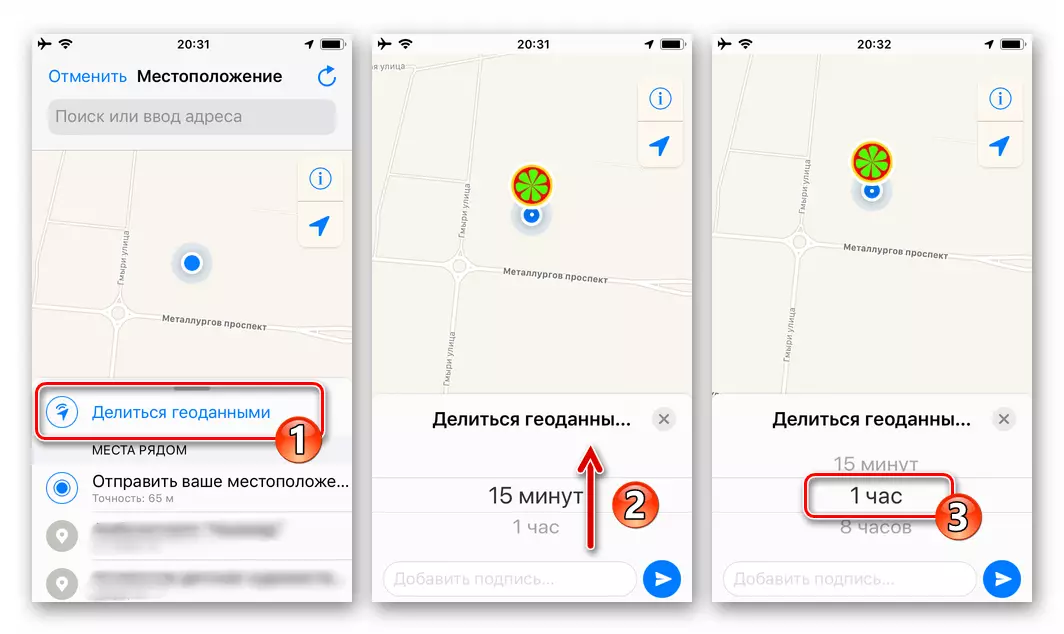
- ກົດທີ່ປຸ່ມ "ສົ່ງ". ຜົນໄດ້ຮັບຂອງການຫມູນໃຊ້ຈະບໍ່ເຮັດໃຫ້ຕົນເອງເປັນເວລາດົນນານ - ທ່ອນໄມ້ປະກົດຕົວໃນການສື່ສານ, ການເຂົ້າຮ່ວມຂອງຜູ້ເຂົ້າຮ່ວມຂອງການສົນທະນາທີ່ທ່ານສາມາດເບິ່ງໃນແຜນທີ່ທ່ານຢູ່ໃນແຜນທີ່.
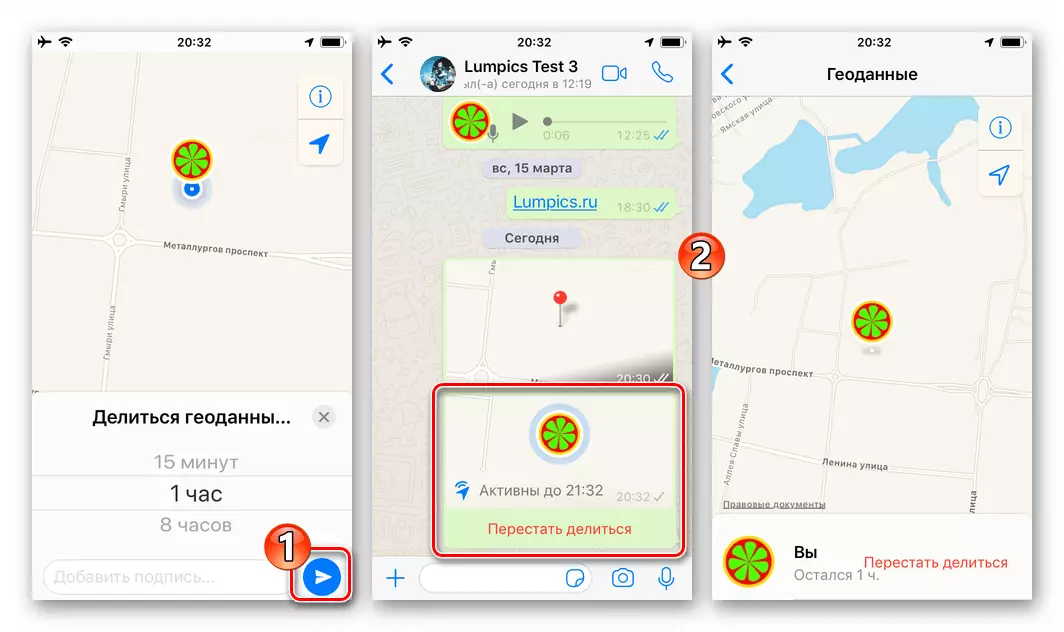
- ຖ້າທ່ານຕັດສິນໃຈຢຸດການສົ່ງຕໍ່ Geodat ກ່ອນທີ່ໄລຍະເວລາທີ່ກໍານົດໃນລະຫວ່າງການລິເລີ່ມຂອງມັນ:
- ກົດທີ່ຊື່ "Stop Share" ພາຍໃຕ້ປ້າຍກໍານົດ "ທີ່ມີການເຄື່ອນໄຫວກັບ HCH: ໃນພື້ນທີ່ທີ່ສະແດງຢູ່ໃນສະຖານທີ່ຂອງທ່ານ, ຫຼັງຈາກນັ້ນຢືນຢັນການຮ້ອງຂໍທີ່ໄດ້ຮັບຈາກໂປແກຼມ.
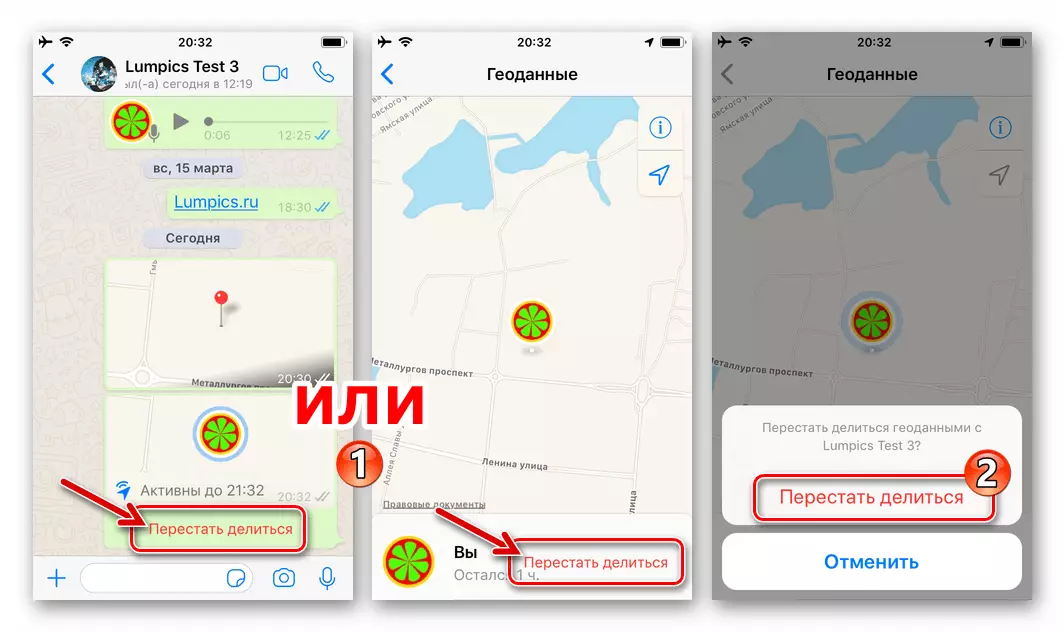
ດ້ວຍເຫດນັ້ນ, ການໂອນຍ້າຍ Geoisocation ກັບການສົນທະນາຈະຖືກຢຸດ.
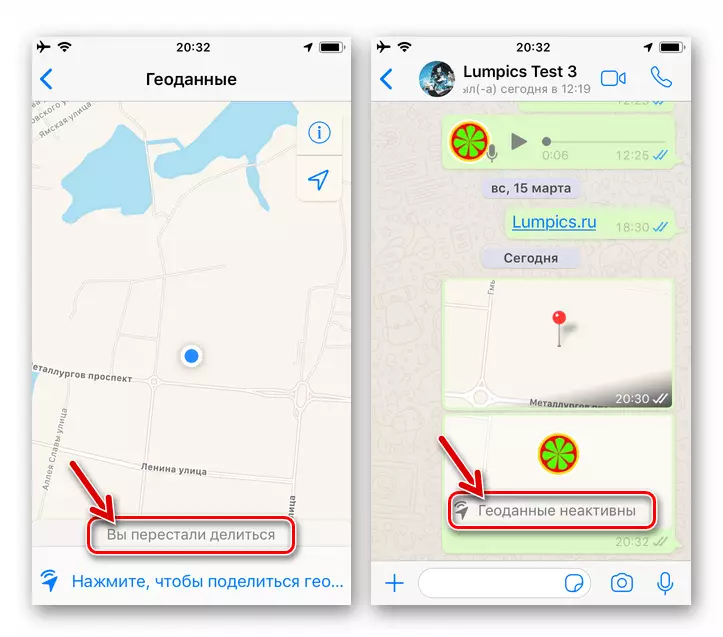
- ຫຼັງຈາກຢຸດການອອກອາກາດຂອງຂໍ້ມູນ, ຜູ້ໃຊ້ງານຂອງທ່ານຍັງຈະສາມາດຊອກຫາບ່ອນທີ່ທ່ານຢູ່ໃນເວລາທີ່ບໍ່ສະອາດໃນການປິດການສົ່ງຕໍ່ທໍລະນີສາດ. ເພື່ອປ້ອງກັນສະຖານະການດັ່ງກ່າວ, ລົບລ້າງຂໍ້ຄວາມກັບຂໍ້ມູນທີ່ຢູ່ຈາກການສົນທະນາ, ການສະແດງໃນແບບດຽວກັນກັບຂໍ້ຄວາມອື່ນໆທີ່ຖືກສົ່ງຜ່ານຜ່ານ Messenger.
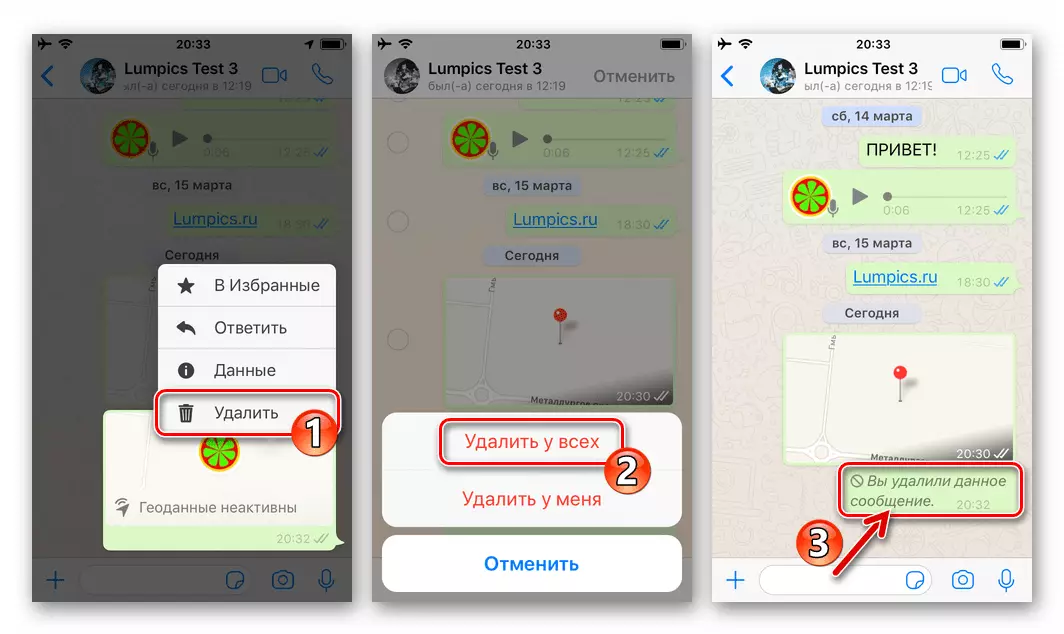
ອ່ານເພິ່ມເຕິມ: ວິທີການລຶບຂໍ້ຄວາມຈາກການສົນທະນາ WhatsApp ແລະໃນຜູ້ທີ່ຕັ້ງໃຈ
- ກົດທີ່ຊື່ "Stop Share" ພາຍໃຕ້ປ້າຍກໍານົດ "ທີ່ມີການເຄື່ອນໄຫວກັບ HCH: ໃນພື້ນທີ່ທີ່ສະແດງຢູ່ໃນສະຖານທີ່ຂອງທ່ານ, ຫຼັງຈາກນັ້ນຢືນຢັນການຮ້ອງຂໍທີ່ໄດ້ຮັບຈາກໂປແກຼມ.
ດັ່ງທີ່ທ່ານສາມາດເຫັນໄດ້, ຈັດການໂອນຂໍ້ມູນການທໍລະຍົດຜ່ານ WhatsApp ສໍາລັບ iOS ແມ່ນງ່າຍ. ມັນບໍ່ຄວນລືມທີ່ຄວາມຖືກຕ້ອງຂອງການກໍານົດຂໍ້ມູນທີ່ມານີ້ແມ່ນບໍ່ໄດ້ຢູ່ໃນ Messenger, ແຕ່ຈາກການມີໂມດູນທໍລະນີສາດຂອງ iPhone ໄດ້ປະຕິບັດຫນ້າທີ່ຂອງມັນ.
